Wix Media: Toegang tot de Wix Photo Studio
2 min
In dit artikel
- Toegang tot Wix Photo Studio vanuit je editor
- Extra toegangspunten voor Photo Studio
Wix Photo Studio is een alles-in-één hub waar je je afbeeldingen kunt verbeteren en bewerken. Het is snel, gemakkelijk en leuk. Hoe je toegang krijgt tot Photo Studio hangt af van de editor die je gebruikt om je website te bouwen.
Welke afbeeldingen kan ik bewerken?
Toegang tot Wix Photo Studio vanuit je editor
Open Wix Photo Studio rechtstreeks vanuit je Editor.
Wix Editor
Studio Editor
- Klik links in de editor op Media
 .
. - Klik onder Websitebestanden op Meer weergeven.
- Selecteer de afbeelding die je wilt bewerken.
- Klik in het Acties-gedeelte op Bijsnijden en bewerken of Aanpassen.
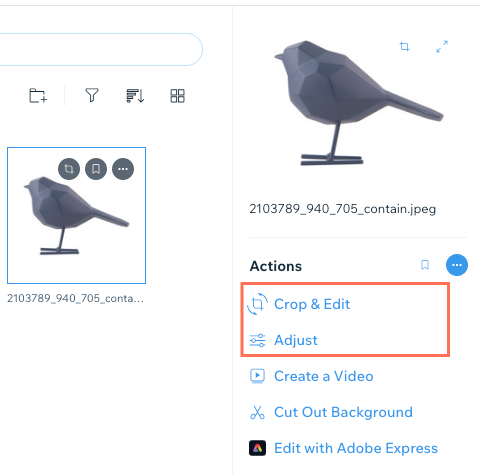
Je hebt ook toegang tot de Photo Studio wanneer je een afbeelding op je pagina selecteert. Klik op het Instellingen-pictogram  en klik dan op Aanpassen.
en klik dan op Aanpassen.
 en klik dan op Aanpassen.
en klik dan op Aanpassen. Extra toegangspunten voor Photo Studio
Je wordt ook doorverwezen naar de Photo Studio wanneer:

